
Malerezman, dan yo nan foto a pa toujou gade blan, se konsa yo gen yo blanchi lè l sèvi avèk editè grafik. Fè tankou yon operasyon nan yon lojisyèl pwofesyonèl kalite kalite Adobe Photoshop se fasil, men li se byen lwen soti nan chak òdinatè, men yo konprann abondans la nan fonksyon yo ak koòdone nan itilizatè a abityèl ka difisil.
Karakteristik nan travay ak editè grafik sou entènèt
Li se vo konprann ke blanchenn lan nan dan yo nan foto a nan editè gratis sou entènèt kapab yon okipasyon difisil, depi fonksyonalite a nan lèt la se trè limite, ki anpeche yo fè-wo kalite pwosesis. Li se dezirab ki se foto orijinal la te fè nan bon jan kalite bon, otreman li se pa yon reyalite ke ou pral jere blanchi dan yo menm nan editè pwofesyonèl.Metòd 1: fotoschop sou entènèt
Sa a se youn nan editè yo ki pi avanse sou entènèt, ki se te fè ki baze sou popilè Adobe Photoshop la. Sepandan, sèlman fonksyon debaz ak jesyon rete soti nan orijinal la, kidonk li se prèske enposib fè yon pwosesis nivo pwofesyonèl. Chanjman yo nan koòdone a yo ensiyifyan, gras a ki moun ki te deja te travay nan fotoschop, yo pral kapab navige byen nan editè sa a. Itilize nan zouti pou seleksyon an ak koreksyon nan koulè pral pèmèt ou blanchi dan ou, men pa manyen nan rès la nan foto a.
Fonctionnalités a an antye se konplètman gratis, ou pa bezwen yo dwe anrejistre sou sit la. Si w ap travay avèk dosye gwo ak / oswa avèk yon koneksyon entènèt enstab, Lè sa a, prepare pou lefèt ke editè a ka kòmanse buggy.
Ale nan fotoschop sou entènèt
Enstriksyon pou dan blanchiman nan fotoschop sou entènèt sanble tankou sa a:
- Apre ou fin ale nan sit la ak editè a, yon fenèt yo ap louvri ak seleksyon an nan opsyon pou Téléchargez / kreye yon nouvo dokiman. Si ou klike sou "Upload yon foto nan yon òdinatè", ou ka louvri foto nan yon PC pou plis pwosesis. Ou kapab tou travay avèk foto nan rezo a - pou sa a ou bezwen bay yon lyen yo lè l sèvi avèk atik la URL louvri.
- Bay ke ou te chwazi "Upload foto nan yon òdinatè", ou pral gen ou presize chemen ki mennen nan foto a lè l sèvi avèk Windows Explorer.
- Apre loading foto a, li rekòmande yo pote dan ou yon ti kras pi pre konvenyans nan travay pi lwen. Degre nan apwoksimasyon pou chak imaj se endividyèl elèv yo. Nan kèk ka, li pa nesesè. Apwòch, sèvi ak zouti nan Magnaya, ki sitiye sou fenèt la kite.
- Peye atansyon sou fenèt la ak kouch, ki te rele "kouch". Li se sou bò dwat nan ekran an. Pa default, gen yon sèl kouch ak foto ou. Kopi li lè l sèvi avèk konbinezon an Ctrl + J kle. Se yon bon lide pou tout rès la, li se rekòmande yo ap depanse sou sa a doub, se konsa wè ke li se make nan ble.
- Koulye a, ou bezwen mete aksan sou dan ou. Pou sa, li se nòmalman pratik yo sèvi ak zouti nan "majik ralonj". Se konsa, ke li aksidantèlman kaptire twò blan sò po, se valè "tolerans la" rekòmande, ki se nan tèt la nan fenèt la, mete yo sou 15-25. Sa a valè ki responsab pou seleksyon an nan piksèl ak tout koulè menm jan an, ak pi wo a, pi gwo a pati pyès sa yo nan foto a, kote yon fason oswa yon lòt se ke yo te prezan.
- Mete aksan sou dan "ralonj majik". Si premye fwa li pa t 'travay soti konplètman, Lè sa a, geri kle a chanjman, epi klike sou pati nan ke ou ta renmen asiyen Anplis de sa. Si ou fè mal bouch ou oswa po, Lè sa a, kranpon yon Ctrl epi klike sou sit la ki te make pa chans. Anplis de sa, ou ka itilize konbinezon an Ctrl + Z anile aksyon an dènye.
- Koulye a, ou ka kontinye dirèkteman nan klarifikasyon an nan dan yo. Pou fè sa, deplase kurseur a nan atik la "koreksyon", ki se nan tèt la. Soti nan li ta dwe kite meni an, kote ou bezwen pou yo ale nan "ton koulè / saturation".
- Pral gen sèlman twa kourè. Pou reyalize klarifikasyon, "koulè ton" moun kap kouri a rekòmande fè yon ti kras plis (nan seri a nan 5-15 li se anjeneral ase). "Saturation" paramèt la se anba a (sou -50 atik), men eseye pa fè twòp li, otreman dan ou yo pral twò anòmal blan. Anplis de sa, li nesesè ogmante "nivo limyè a" (nan 10).
- Apre w fin ranpli anviwònman yo, aplike chanjman sa yo lè l sèvi avèk "wi" bouton an.
- Prezève chanjman sa yo, deplase kurseur a nan dosye a "File", ak Lè sa a, klike sou "Save".
- Apre sa, yon fenèt ap parèt, kote itilizatè a dwe presize paramèt divès kalite pou ekonomize foto a, savwa, bay li non an, chwazi fòma a dosye, configured bon jan kalite nan kurseur a.
- Apre fè tout manipilasyon nan fenèt la sove, klike sou "Wi." Apre sa, foto a edited pral bòt sou òdinatè a.





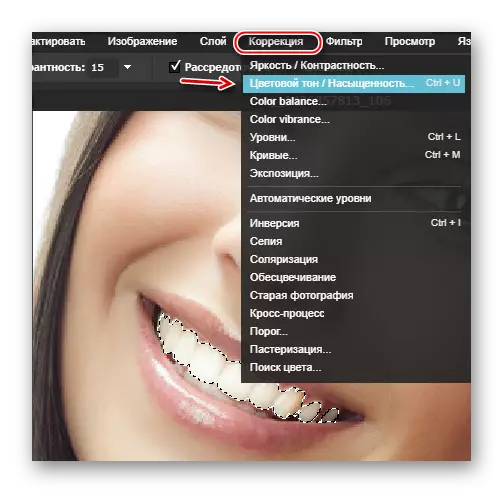
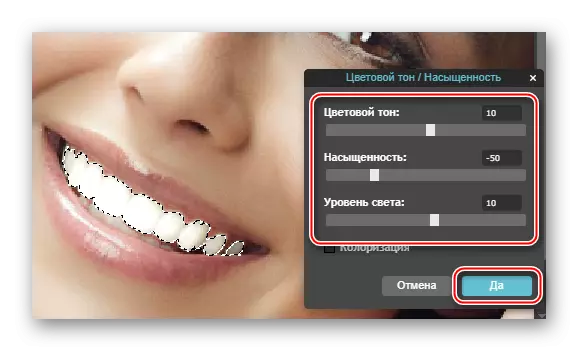

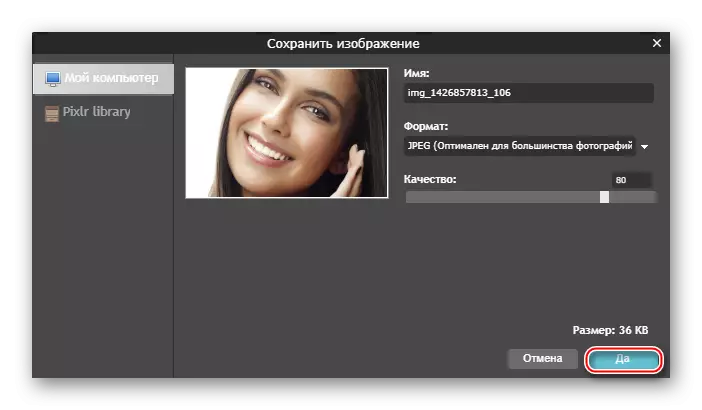
Metòd 2: makiyaj.pho.to
Atravè resous sa a ou ka fè blanchiman ak rtouche ap fè fas jis yon koup la klik. Karakteristik nan prensipal nan sèvis la se neurallet, ki trete foto a prèske san yo pa patisipasyon itilizatè. Men tou, gen yon gwo dezavantaj nan sa a - kèk foto, espesyalman tire nan bon jan kalite pòv, ka trete seryezman, se konsa sit sa a pa pral kostim tout bagay.
Ale nan makiyaj.pho.to.
Enstriksyon an sou itilizasyon li sanble tankou sa a:
- Sou paj sèvis prensipal la, klike sou bouton an Restax Start.
- Yo pral mande w: Chwazi yon foto nan yon òdinatè, download soti nan paj la sou Facebook oswa wè yon egzanp nan sèvis la sou twa foto kòm yon echantiyon. Ou ka chwazi opsyon a pratik pou ou.
- Lè ou chwazi "Download a soti nan yon òdinatè" opsyon, yon fenèt seleksyon foto ouvè.
- Apre chwazi yon imaj sou yon PC, sèvis la imedyatman yo pral pwodwi manipilasyon sa yo ak li - pral fè rtouch a, retire ekla a, li pral kraze ondilasyon yo, fè yon makiyaj ti nan je yo, blanchi dan yo, yo pral fè sa a, -Called "efè selèb".
- Si ou pa satisfè ak efè yo nan efè, Lè sa a, nan fenèt la kite ou ka enfim kèk nan yo ak / oswa pèmèt "koreksyon koulè". Pou fè sa, jis retire / tcheke tik yo opoze atik ki nesesè yo, epi klike sou "Aplike".
- Yo konpare rezilta a anvan ak apre, peze epi kenbe "orijinal" bouton an nan tèt la nan ekran an.
- Pou konsève pou foto a, klike sou lyen ki "Save ak pataje", ki nan pati anba a nan vorkspas la.
- Chwazi opsyon pou konsève pou sou bò dwat la. Pou konsève pou foto a nan òdinatè a, klike sou "Download".




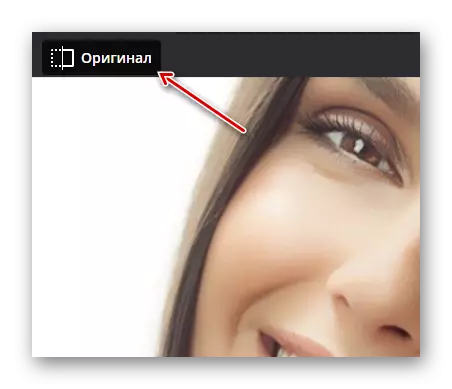


Metòd 3: Avatan
Avatan se yon sèvis ki pèmèt koreksyon an vizaj, ki gen ladan rtouche ak dan blanchiman. Avèk li, ou ka ajoute divès kalite eleman adisyonèl, tankou enskripsyon, emoticon, elatriye Editè a se konplètman gratis, epi ou pa bezwen enskri pou telechaje foto. Sepandan, li pa distenge pa presizyon ak bon jan kalite, se konsa pwosesis la nan imaj sèten ka yo te tounen soti pa trè bon.
Enstriksyon pou dan blanchiman nan Avatan sanble tankou sa a:
- Le pli vit ke ou jwenn tèt ou sou paj prensipal la nan sit la, Lè sa a, mete sourit la sou "modifye a" oswa "rtouch" bouton. Pa gen okenn diferans patikilye. Ou ka woulo liv desann paj ki anba a yo jwenn pi bon abitye ak sèvis la.
- Lè ou hover sou "Edit" / "rtouch" yon blòk "chwazi yon foto pou rtouche" parèt. Chwazi opsyon ki pi optimal download pou tèt ou - "Odinatè" oswa Facebook / VK Photo Albums.
- Nan pwemye ka a, fenèt la kòmanse kote ou vle chwazi yon foto pou plis koreksyon.
- Chaj la foto pral pran kèk tan (depann sou vitès la nan koneksyon an ak pwa a nan imaj la). Sou paj la editè, klike sou tab la rtouch, lè sa a nan fenèt la kite, woulo liv lis la yon ti kras anba a. Jwenn "bouch" tab la, chwazi dan yo blanchiman zouti la.
- Configured "gwosè nan bwòs" ak "tranzisyon" paramèt si ou panse ke valè yo default yo pa apwopriye pou ou.
- Pase yon bwòs sou dan yo. Eseye pa jwenn sou bouch yo ak po la.
- Lè yo trete a pwosesis, sèvi ak bouton an Save ki nan tèt la nan vorkspas la.
- Ou pral transfere nan Fenèt la Anviwònman Konsèvasyon. Isit la ou ka ajiste bon jan kalite a nan rezilta a fini, chwazi fòma a dosye epi enskri non an.
- Apre fè tout manipilasyon ak paramèt yo sove, klike sou "Save".






Gade tou: ki jan yo blanchi dan ou nan fotoschop
Ou ka fè dan blanchiman nan diferan editè sou entènèt, men malerezman li se pa toujou posib fè kalitatif akòz mank nan yon sèten fonksyonèl, ki se yo te jwenn nan lojisyèl pwofesyonèl.
